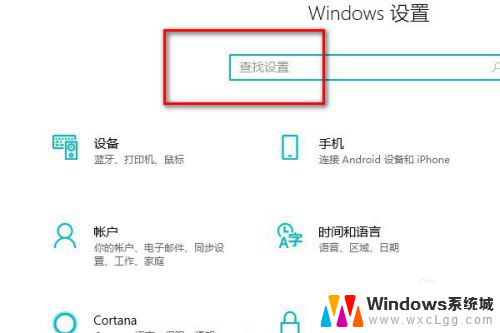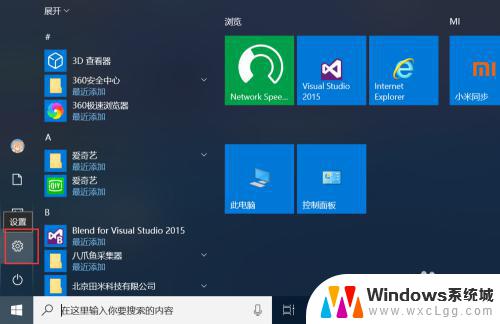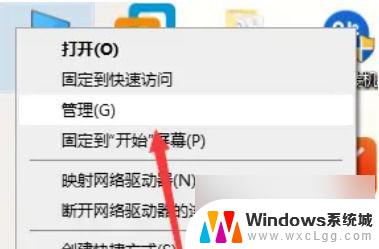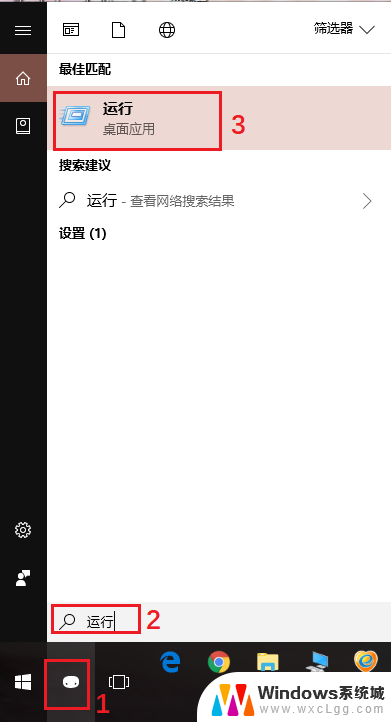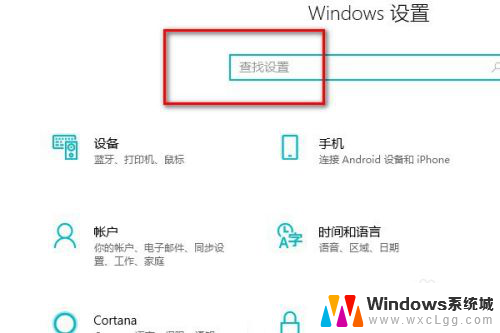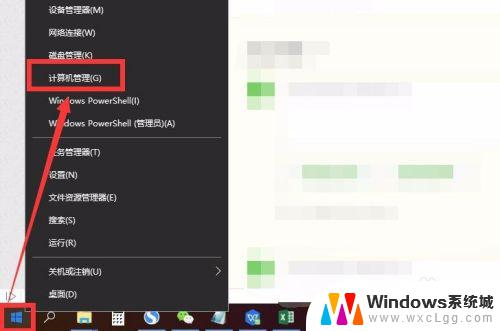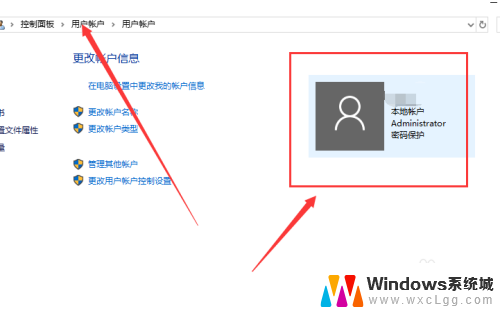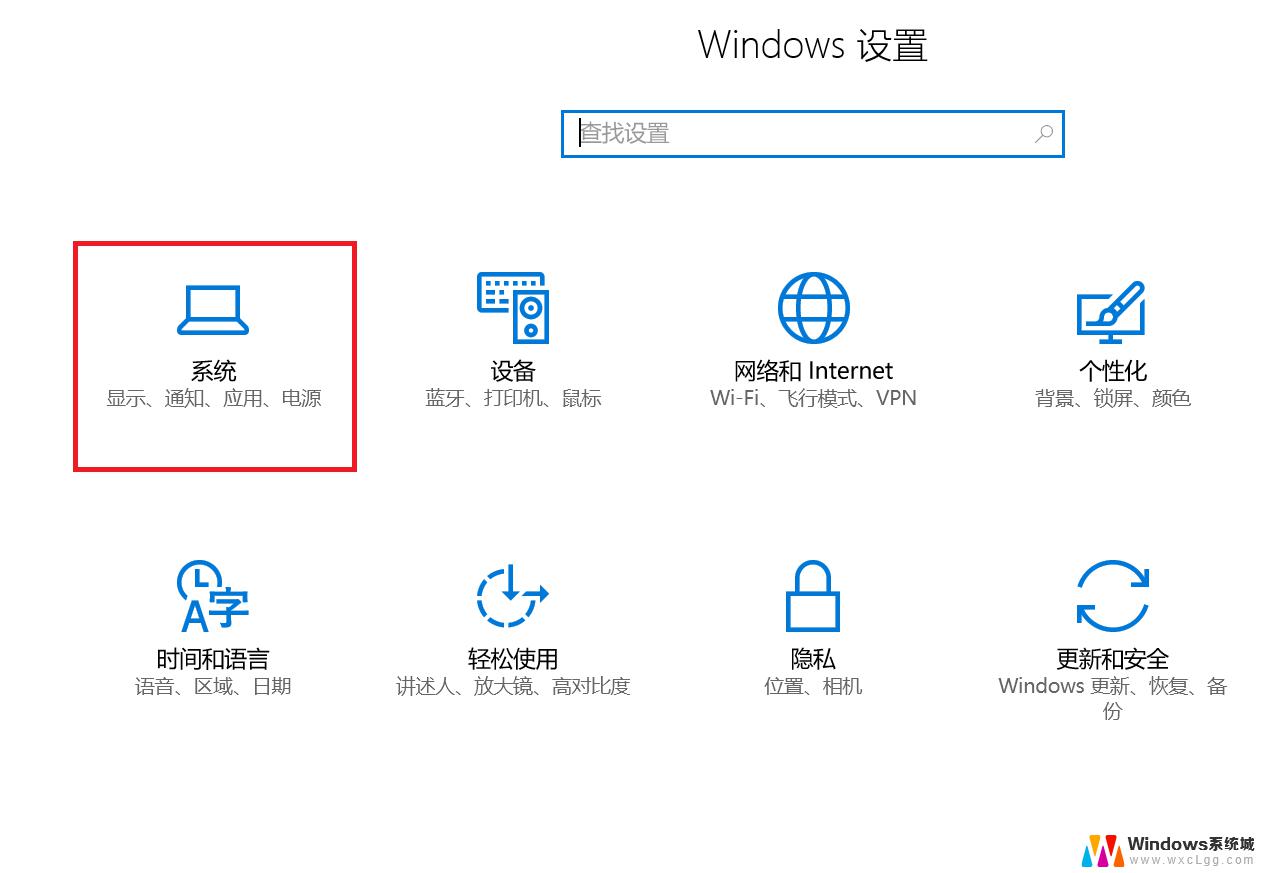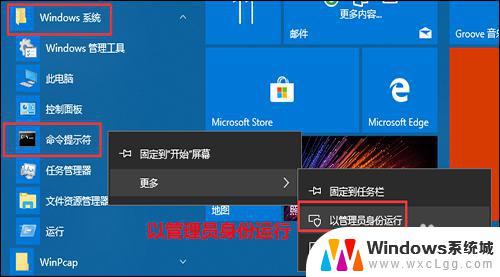win10退出本地管理员账户 Win10如何关闭管理员账户
更新时间:2023-09-29 10:59:15作者:xtliu
在Win10操作系统中,管理员账户是一个重要的存在,它拥有更高的权限和更广泛的控制能力,有时我们可能需要退出本地管理员账户,或者关闭该账户以确保系统的安全性。Win10如何实现这个操作呢?本文将介绍Win10退出本地管理员账户的方法,以及关闭管理员账户的步骤。无论是为了更好地保护个人信息,还是为了系统的稳定性,这些方法都能帮助我们实现这一目标。接下来让我们一起来探索Win10退出本地管理员账户的具体操作吧!
步骤如下:
1.第一步在win10系统桌面上,鼠标右键此电脑。选择管理,进去之后,点击本地用户和组,如下图所示:
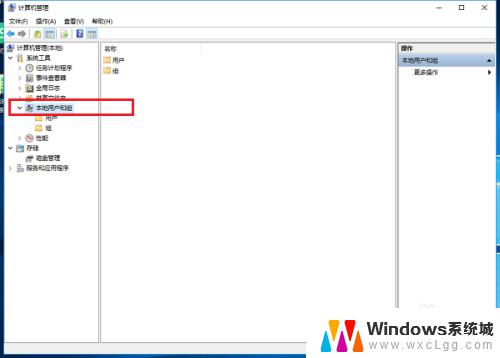
2.第二步进去之后,点击用户。在右侧找到administrator管理员账户,如下图所示:
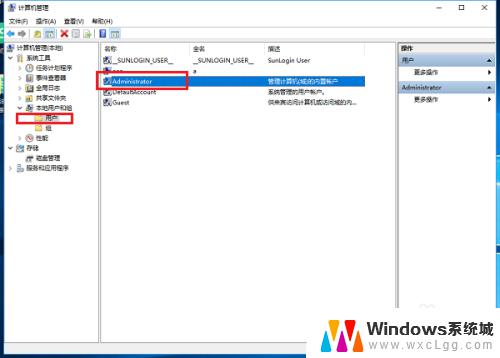
3.第三步鼠标右键administrator管理员账户,选择属性,如下图所示:
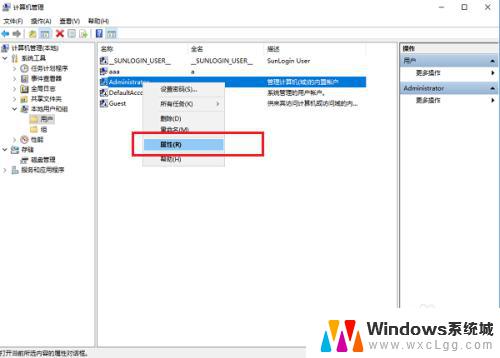
4.第四步进去管理员账户属性界面,勾选账户已禁用。点击确定,就关闭了管理员账户,如下图所示:
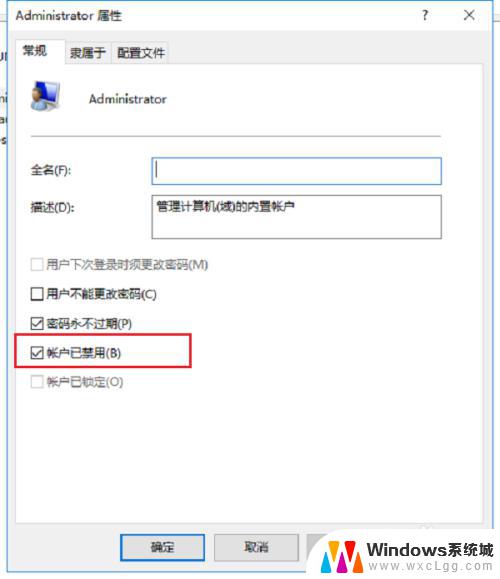
以上就是如何退出win10本地管理员账户的全部内容,如果你遇到了这种问题,不妨试试这里提供的方法。希望对你有所帮助!